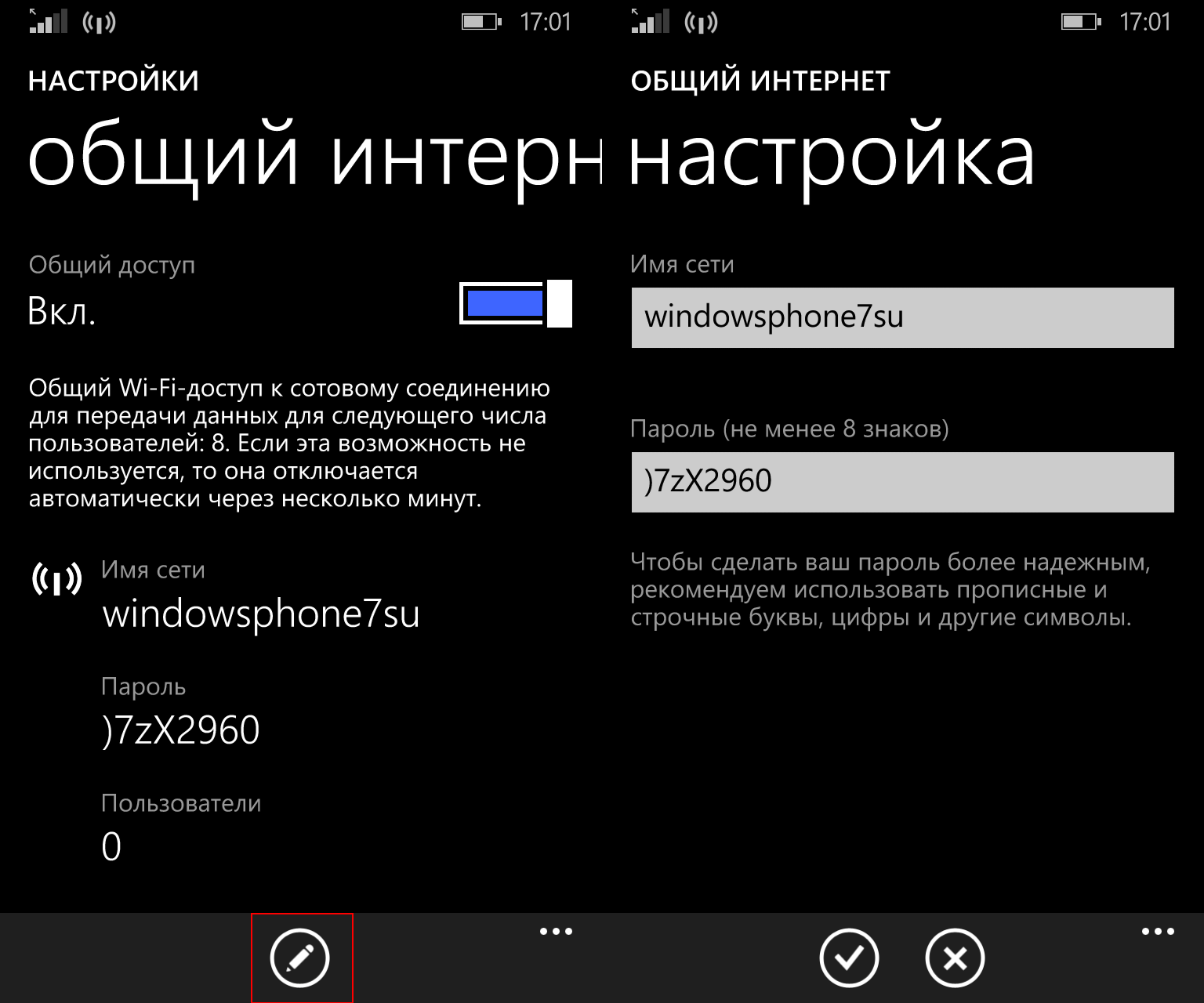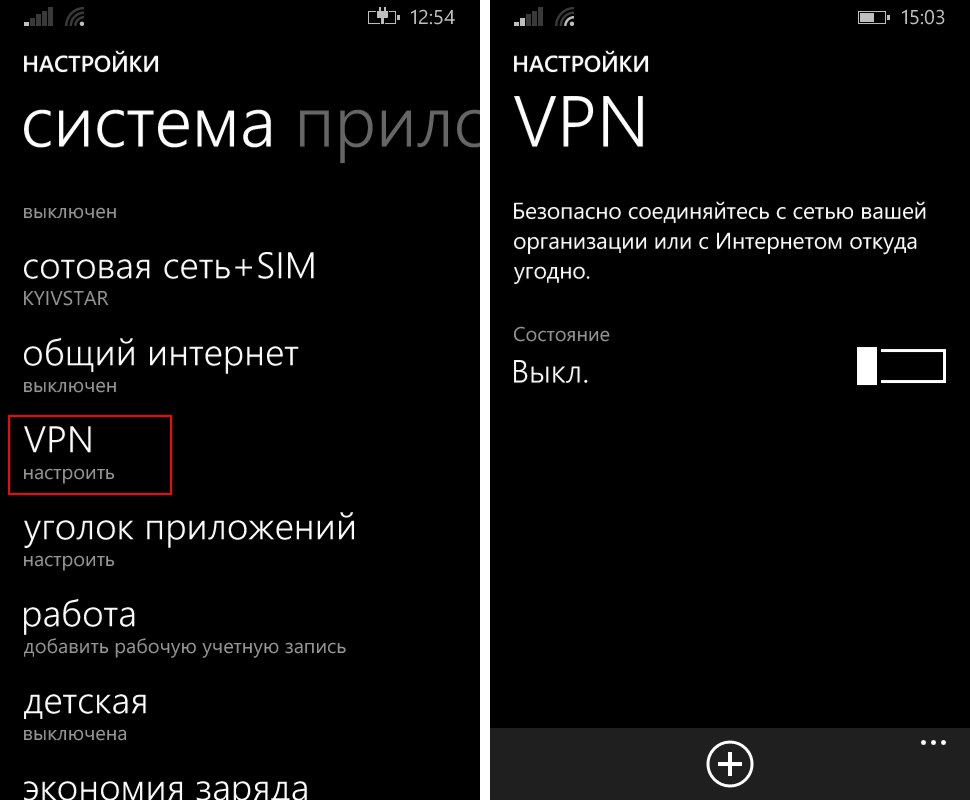Получение автоматических настроек
Подключиться к сети и получить установочные файлы можно даже при нулевом или отрицательном балансе. Для этого предусмотрено несколько вариантов и пошаговая инструкция:
- Зайти в виртуальный кабинет на портале провайдера. В поисковой строке ввести фразу «получить настройки для мобильного интернета». Система перебросит пользователя в нужное меню, где указывается номер смартфона, куда требуется прислать параметры. Когда письмо будет получено, достаточно сохранить конфигурацию в памяти аппарата.
- Позвонить по номеру 679. Эта комбинация посылает в систему оператора автоматический запрос, который дает команду об отправке нужных установок.
- Выслать интернет-конфигурацию могут операторы службы поддержки в дистанционном режиме, если позвонить в колл-центр по номеру 611. При личном посещении офиса сотрудники смогут провести эту процедуру без заявлений и комиссионных.
Получать помощь, дополнительную информацию, управлять тарифом и услугами удобно через мобильное приложение Теле2. Сервис способен работать в офлайн-режиме, поэтому использовать его можно даже при отсутствии интернета.
![]()
Как вручную настроить интернет на Теле2
Если интернет-настройки Теле2 по каким-то причинам не принимаются или не устанавливаются, следует прописать ручные настройки. Не нужно отдавать свой телефон в руки специалистов и, тем более, платить за это деньги – все настройки можно установить самостоятельно, ничего сложного в этом нет. Для ввода настроек нужно создать профиль сети и прописать там следующие пункты:
- Название профиля – Теle2 Internet (можно вписать что угодно);
- Домашняя страница – http://m.tele2.ru/
- Прокси – выключено (соответственно, никаких настроек мы тут не вводим);
- Тип соединения – GPRS;
- Точка доступа (APN) – internet.tele2.ru (без http://);
- Имя пользователя и пароль – оставляем пустыми.
Если нужно, то в настройках браузера указываем созданный профиль.
В некоторых телефонах указывается профиль для Java-приложений. Если доступ в Интернет не появился, телефон нужно перезагрузить. С настройками китайских телефонов придётся помучиться, так как наименования пунктов там могут быть совершенно другими.
Как настроить Интернет от Теле2 на Андроиде
Если версия операционной системы 2.3 и ниже, нужно пройти по следующему пути: Настройка – Беспроводная связь – Мобильные сети – Точки доступа в Интернет. После этого нажимаем Меню и выбираем пункт Создать APN. Здесь мы прописываем следующие настройки:
- Имя – TELE2 Internet;
- APN – internet.tele2.ru (без http://);
- MCC – 250;
- MNC – 20;
- APN type – default.
Прочие пункты нужно оставить пустыми. Далее нажимаем Меню и Сохранить, после чего пробуем выйти в сеть. Не забудьте активировать передачу данных. Ваш смартфон работает под управлением Android 3.0 и выше? Тогда настройки будут другими. Проходим по следующему пути: Меню – Настройки – Ещё – Мобильная сеть – Точки доступа (APN). Вызываем меню кнопкой или виртуальной кнопкой в углу экрана (всё зависит от конструкции вашего смартфона) и выбираем пункт Новая точка доступа. В создаваемой точке мы прописываем две единственные настройки:
- Имя – Tele2 Internet;
- APN – internet.tele2.ru (без http://).
Сохраняем настройки и пробуем выйти в Интернет, предварительно активировав передачу данных. Также в настройках смартфона нужно прописать автоматическую или принудительную работу в сетях 3G. Не хотите мучиться с ручными настройками? Позвоните по номеру 679 и закажите автоматические настройки, которые останется активировать и сохранить.
Как ввести настройки Интернета на Теле2 в iPhone
Здесь всё зависит от версии установленной в смартфоне операционной системы. Если ваш iPhone работает под управлением iOS 7.x.x, нужно пройти по следующему пути: Настройки – Сотовая связь (здесь включаем тумблеры Сотовые данные и Включить 3G) – Сотовая сеть передачи данных. Если в смартфоне установлена iOS версии ниже 7.x.x, то путь будет следующим: Настройки – Основные – Сеть – Сотовая сеть передачи данных. Далее нужно прописать точку доступа APN – internet.tele2.ru (без http://), а имя пользователя и пароль оставить пустыми. После этого можно попробовать запустить браузер и открыть какой-нибудь сайт.
Как включить и отключить 3G на Андроид
Сотовая связь позволяет получить доступ не только к голосовым услугам, но и к беспроводному мобильному интернету. Сегодня в сеть можно выйти везде – на улице, в метро, на природе, в деревне и даже высокого в горах. C появлением смартфонов существование без интернета стало и вовсе невозможным. Как включить 3G на Андроиде и обеспечить высокоскоростной доступ к сети? Такая возможность есть у каждого обладателя Android-смартфона или планшета.
Как включить 3G на Андроид
Мобильный интернет удобен тем, что позволяет получить доступ к сети в любое время и в любом месте. Дома или на работе можно воспользоваться беспроводным WI-Fi, но что делать в пути или на отдыхе? Для доступа в сеть за пределами хотспотов следует пользоваться услугами сотовых операторов – начиная с 2010-го года стоимость трафика существенно упала, и сегодня за 2-3 сотни рублей можно получить практически безлимитный интернет-трафик.
Как включить 3G на Андроиде и что для этого нужно? Для начала необходимо убедиться в наличии встроенного 3G-модуля – все дело в том, что многие смартфоны и планшеты из бюджетных категорий не имеют доступа к высокоскоростным мобильным сетям. Также на рынке присутствуют и достаточно дорогие устройства, лишенные встроенных 3G-модулей.
- Проанализировать предложения сотовых операторов;
- Выбрать и подключить подходящий по объему трафика тариф или аналогичную опцию;
- Убедиться в переходе на тариф (или в подключении опции).
Теперь все готово к тому, чтобы включить 3G на Андроиде и получить доступ к скоростному интернету.
Если смартфон нужен не только для интернета, но и для звонков, рекомендуем обратить внимание на пакетные тарифы, включающие в себя пакеты минут, SMS и интернет-трафика. Доступ к сетям 3G на Android-устройствах включается автоматически, если пользователи находятся в пределах зоны покрытия выбранного оператора. А вот мобильный интернет включается через верхнюю шторку – нужно опустить ее вниз и активировать ярлык «Мобильные данные» (иногда он имеет другое название)
После этого смартфон/планшет сможет выйти в интернет
А вот мобильный интернет включается через верхнюю шторку – нужно опустить ее вниз и активировать ярлык «Мобильные данные» (иногда он имеет другое название). После этого смартфон/планшет сможет выйти в интернет
Доступ к сетям 3G на Android-устройствах включается автоматически, если пользователи находятся в пределах зоны покрытия выбранного оператора. А вот мобильный интернет включается через верхнюю шторку – нужно опустить ее вниз и активировать ярлык «Мобильные данные» (иногда он имеет другое название). После этого смартфон/планшет сможет выйти в интернет.
Если ваше устройство работает с двумя SIM-картами, в процессе подключения нужно будет выбрать нужную симку. Проще всего настроить доступ к мобильному интернету через определенного оператора с помощью соответствующего пункта меню в настройках мобильных сетей – укажите нужную SIM-карту и 3G будет включаться без лишних вопросов.
Обратите внимание, что как только вы появитесь в зоне действия своей домашней Wi-Fi-сети, ваше устройство автоматически переключится на нее (если вы ранее не отключили встроенный модуль Wi-Fi)
Как отключить 3G на Андроид
Если вам по каким-то причинам не нужен доступ к мобильному интернету, опустите вышеуказанную шторку и нажмите на ярлычок «Мобильные данные». Спустя некоторое время ярлычок потухнет, а доступ к сети будет отключен. Отключить 3G на Андроиде можно и другим способом – зайти в «Настройки – Диспетчер SIM-карт – Сеть передачи данных» и установить переключатель на пункт «Мобильные данные отключены».
Впрочем, этот способ ничем не отличается от вышеуказанного, но заставляет проделать лишние движения. Если вы боитесь случайного включения мобильных данных, отключите доступ к мобильному интернету через оператора – в этом случае даже случайная активация связи не приведет к каким-либо расходам.
Рекомендуем воспользоваться этим решением в том случае, если смартфоном или планшетом пользуются дети или пожилые пользователи, а на установленной в устройство SIM-карте не подключены какие-либо опции и подходящие тарифы.
Почему не работает Интернет «Теле2» на андроид
Причин может быть множество. Есть некоторые правила, которые позволят исключить абсолютное большинство ошибок при доступе в Сеть:
- нужно зарегистрировать свою сим-карту и активировать ее. Причем делать это желательно только в том регионе Российской Федерации, в котором она была куплена;
- перед непосредственной покупкой или заказом сим-карты необходимо убедиться в том, что сотовый аппарат абонента поддерживает связь хотя бы в одном из следующих стандартов: 2G, 3G или 4G. Важным фактором будет и наличие поддержки USIM;
- до приобретения сим-карты обязательно следует узнать, есть ли в регионе проживания будущего абонента покрытие 4G или 3G Интернета. Этим всегда нужно интересоваться, если человек живет в значительном отдалении от Москвы и ее области. Если покрытие будет слабое, то и качество Сети будет соответствующим;
- если сим-карта покупалась для планшета под управлением операционной системы андроид, то также нужно будет пройти регистрацию на официальном сайте оператора и заполнить свою учетную запись;
- перед настройкой Интернета на смартфоне или планшете Android самостоятельно рекомендуется подождать несколько минут после полной загрузки операционной системы девайса. Возможно, настройки примутся автоматически после регистрации симки в сети оператора.
Важно! Не стоит забывать и о режимах связи, которые доступны в настройках гаджета. Перед активацией следует отключить режим беспроводного доступа по Wi-Fi и включить «Мобильную передачу данных»
Некоторые проблемы также могут возникнуть из-за неправильных настроек точки доступа APN (они были разобраны выше) и из-за простой загруженности каналов связи вообще или в данном регионе.
![]()
Все вопросы можно уточнить на официальном сайте оператора
Таким образом, было подробно разобрано, как установить «Теле2» настройки смартфона на андроид различных версий. Если параметры Tele2 не приходят по СМС, то следует выполнить простую ручную настройку.
Что делать, если настроить интернет не удалось
Один из самых радикальных способов решения проблем с подключением – сбросить все его настройки и заполнить поля вручную заново. Личная информация пользователя и скачанные файлы при этом никуда не исчезнут.
Если никакие махинации с сетью не помогают, надо обратиться к самой SIM-карте – для современных устройств важно поддерживать определённый тип соединения. Сама карта при этом должна быть новой и поддерживать соединение 3G/4G
В разделе сотовой связи необходимо посмотреть, работает ли режим 3G-LTE. Если работает, значит, проблему нужно искать в другом месте, если нет – его стоит включить. При проверке работы передачи данных страницы должны начать загружаться нормально.
![]()
В том случае, когда все поля заполнены верно, и это подтверждает оператор, средств на счёте и трафика ещё хватает для подключения, а нужный тип соединения не был выключен, надо обратиться в ремонтную мастерскую. Проблема может заключаться в самом устройстве – в поломке модуля передачи данных или иных необходимых для соединения деталей.
Нередко можно услышать рекомендации обновить операционную систему устройства до одной из последних версий, если это позволяют сделать его возможности. Это особенно актуально для владельцев старых моделей, хотя уже 5S и 5С поддерживают необходимый тип соединения на достойном уровне.
При полноценной работе устройства на последних версиях iOS мало кто столкнётся с настоящими трудностями при подключении. Большинство перестанет волновать вопрос, как включить интернет на Айфоне, уже на этапе получения необходимых файлов от Теле2.
Смартфон как Wi-Fi роутер
![]()
Проблему доступа к интернету с других устройств решает возможность смартфона принимать на себя роль раздатчика Wi-Fi. Но стоит побеспокоиться, чтобы количество доступного мобильного трафика было достаточно для комфортной работы и развлечений в интернете.
Сейчас существует 3 основных способа раздать интернет Tele 2 на ноутбук и другие смартфоны:
- Использование собственного устройства в качестве привычного Wi-Fi роутера.
- Подключение смартфона к ноутбуку или ПК в качестве USB-модема.
- Применение возможностей связи Bluetooth для создания подключения.
Все эти способы одинаково хороши. Организовать такую раздачу интернета сможет любой желающий. Рассматриваться будет настройка интернета на ПК с ОС Windows.
Раздача интернета через вай-фай
Это самый простой способ поделиться своим интернетом Теле2 с другими пользователями или устройствами. Смысл метода в том, что смартфон после определённой настройки может принять на себя роль беспроводного роутера. Это отличный способ подключить интернет сразу на нескольких устройствах: смартфоне, планшете и ноутбуке.
![]()
Чтобы активировать эту возможность, необходимо выполнить простую настройку. Нужно будет открыть настройки беспроводных сетей на собственном устройстве и выбрать опцию «Ещё». В списке найти «Режим модема» и активировать функцию «Точка доступа Wi-Fi». Откроется новое окно, в котором нужно будет задать способ защиты и указать пароль.
Таким способом можно подключить к сети абсолютно любое устройство, обладающее приёмником сигнала Wi-Fi. После выполнения этих шагов на смартфоне или ноутбуке появится новая точка доступа интернета Теле2. Нужно будет только ввести заданный пароль и всё будет готово для работы.
Телефон в роли модема
![]()
Лучше всего использовать кабель, который был в комплекте со смартфоном, так как это может серьёзно повлиять на качество связи. Если он по каким-то причинам был утерян или пришёл в негодность, то заменить его следует самым коротким из имеющихся. Длинные провода создают помехи во время передачи сигнала. Если на них не будет специальных защитных ферритовых колец, то соединение будет то и дело разрываться.
Первым шагом будет подключение смартфона к ноутбуку или ПК. Затем в настройках «Беспроводных сетей» нужно найти дополнительную функцию под названием «Режим модема» и поставить галочку напротив опции «USB-модем». После этого на компьютере появится новая доступная сеть для подключения. После её активации можно будет пользоваться интернетом.
Bluetooth-соединение
Чтобы создать подобное подключение, необходимо снова перейти к настройкам беспроводных сетей по следующим пунктам:
- «Настройки» смартфона.
- В пункте «Ещё» нужно выбрать «Режим модема».
- Отметить пункт «Bluetooth -модем».
![]()
На компьютере необходимо зайти в «Панель управления» и открыть окно «Устройства и принтеры». Это позволит добавить новое устройство через сеть блютуз. Спустя некоторое время поиск выдаст список доступных устройств, и смартфон должен оказаться в нём. Нужно выбрать его в списке, и на экране появится окно со специальным кодом. На телефоне в этот момент появится запрос на подтверждение соединения устройств. После этого можно спокойно пользоваться интернетом.
Тесты показывают, что самым эффективным является подключение ноутбука или другого смартфона через Wi-Fi или USB. Другие способы сильно уступают по качеству связи и скорости передачи данных. С другой стороны, подключение через кабель обладает наибольшей экономичностью, так как передача данных происходит одновременно с зарядкой устройства.
Настройки интернета Tele2 довольно просты и понятны. Любой пользователь может выполнить их самостоятельно на любом устройстве. А если у него не выйдет, то техподдержка обязательно разберётся в ситуации.
https://youtube.com/watch?v=5BJvx6XSRbY
Вручную
Инструкция несколько отличается в зависимости от операционной системы и модели телефона.
Android
Пошаговая инструкция для пользователей Андроид на примере Xiaomi Redmi Note7:
- Открыть меню «Настройки» и найти раздел «SIM-карты и мобильные сети».
- Установить флажок напротив функции «Мобильный интернет», чтобы разрешить передачу данных.
- Выбрать SIM-карту Tele-2, если в слоты телефона установлено несколько SIM-карт.
- Перейти во внутреннее подменю SIM-карты.
- Нажать на «Точки доступа (APN)».
- В нижней части экрана найти «+», кликнуть на него.
- В новом окне внести:
«Имя»: Tele2 Internet
«APN»: internet.tele2.ru
В поле «Тип аутентификации» установить значение «Нет».
Затем установить в строке «Тип APN» значение «default, supl» (без кавычек).
![]()
Остальные поля оставить без заполнения. Изменения вступят в силу сразу после сохранения.
У других моделей Андроид раздел с настройками для включения мобильного Интернета (пункт 1 инструкции) может называться «Передача данных», «Беспроводные сети». Дальнейшие действия не отличаются от приведенной инструкции.
Для активации функции модема пользователям Андроида нужно перейти в «Настройки», раздел «Точка доступа Wi-Fi». Затем потребуется поставить флажок «On» напротив функции «Точка доступа Wi-Fi», а в разделе «Настройка точки доступа» установить пароль подключения к смартфону.
Настройка интернета Tele2 на iPhone
Пользователям Айфонов необходимо для начала определить версию программного обеспечения. Для этого нужно зайти в «Настройки», перейти в раздел «Основное», а затем — «Об этом устройстве». В появившемся окне отобразится версия ПО.
Для пользователей 10 и выше версии алгоритм настройки Интернета таков:
- Перейти в меню «Настройки», а затем в раздел «Сотовая связь».
- Поставить флажок «On» напротив функции «Сотовые данные».
- Затем перейти в подменю «Параметры данных», в раздел «Сотовая связь для передачи данных».
- В новом окошке под названием «Сотовые данные» сохранить: APN: internet.tele2.ru Все остальные поля на экране следует оставить без заполнения.
- Далее следует повторить эти параметры в подразделе «Настройка LTE (по желанию)» этого же окна.
![]()
В более ранних версиях iOS для включения сотовой связи (пункт 1 инструкции) названия элементов меню могут несколько отличаться. Например, в 6 версии Aйфона следует идти по пути «Настройки» — «Основные» — «Сеть», а в 3 версии эта же функция находится по пути «Настройки» — «Основные» — «Сотовые данные». Но сами параметры для заполнения APN будут одинаковыми для всех пользователей Айфонов.
Если кроме доступа в Интернет пользователю требуется настроить возможность работы смартфона в режиме модема, чтобы делиться сетью с другими устройствами, необходимо:
- В разделе «Режим модема» внести данные:
APN: internet.tele2.ru
Поля «Имя» и «Пароль» — оставить без заполнения
- Перезагрузить смартфон.
- Перейти в «Настройки», раздел «Сотовая связь», а затем в меню «Режим модема».
- Установить флажок в положение «On».
- В новом всплывающем окне выбрать с помощью чего будет предоставляться доступ. На экране будет 2 варианта для выбора: «Включить Wi-Fi и Bluetooth» или «Только USB». Нужно выбрать первый вариант.
- В разделе «Пароль Wi-Fi» ввести пароль для подключения к смартфону.
- Нажать «Сохранить».
![]()
Информация о работе телефона в режиме модема будет отображаться в верхнем углу экрана.
Поделиться ссылкой:
- Нажмите, чтобы поделиться на Twitter (Открывается в новом окне)
- Нажмите здесь, чтобы поделиться контентом на Facebook. (Открывается в новом окне)
- Нажмите, чтобы поделиться в Telegram (Открывается в новом окне)
Нравится
Настройка на телефоне точки доступа
Ручной вариант настройки точки доступа (APN) производится с помощью инструкции, она располагается на сайте internet.beeline.ru. Настройки мобильного интернета компании Билайн придут в виде смс-сообщения. За получение конфигурации платить не придется. Ссылка выше также актуальна, если интернет работает с перебоями. На сайте можно проверять значения, отображающиеся в мобильном устройстве и вносить правки.
Автоматические
Автонастройка производится без участия пользователя. Активация происходит после того, как симка попала в слот и включили аппарат. Автоматические настройки интернета Билайн могут не установиться, если аппарат не соответствует заданным параметрам. Ограничения относятся к смартфонам старых модификаций. Именно поэтому иногда автонастройки АПН прибором не принимаются. Устанавливать доступ можно в полуавтоматическом режиме, если скачать файл с портала Билайн и загрузить его в устройство. Действия:
- Зайти на internet.beeline.ru.
- Перейти в раздел «Помощь».
- Выбрать позицию «Мобильный интернет».
- Перейти во вкладку «Настройка телефона».
На основной странице будет поисковая строка, в которой вводится модель мобильника и номер телефона. Система проанализирует эту информацию и вышлет соответствующие настройки. После получения смс с конфигурациями устройство перезагружается. Другие автоматические варианты:
- Запрос на номер 06503 или 0117. В ответном смс придет адрес ссылки. После установки файла можно настраивать услугу MMS.
- Виртуальный кабинет ресурса Билайн. В общем меню выбирается раздел «Доступ в интернет и MMS», производится отправка установочного документ на свой мобильный.
- Запрос span class=»num»*110*181#.
Ручные
Полностью ручной ввод требуется редко. Все данные должны прописываться строго по инструкции. Если хотя бы одна цифра или буква будут указаны неверно, потом потребуется полный сброс установок до заводских и повторный ввод. После того как абонент ввел адрес портала Билайн, сверяются данные и меняются на нужные:
Рекомендуем: Как легко подключить выгодный тариф 4G безлимит на Beeline
| Наименование поля | Значение в противоположной вкладке |
| Имя профиля | Beeline Internet |
| Адрес домашней страницы | https://www.beeline.ru/ |
| Канал данных | GPRS; Прокси – выключено |
| АПН | internet.beeline.ru |
| Имя пользователя и пароль | beeline |
Остальные позиции остаются неизменными
Важно определить созданный профиль по умолчанию и учесть, что данные установки универсальны. Для некоторых моделей сотовых требуется подключать точку по инструкции, согласно базе, на которой он был создан
Нюансы алгоритма действий:
| Android | iPhone | Windows |
| Основное меню «Моб. настройки»
«Беспроводные сети» «Мобильная сеть» Указывается – internet.beeline.ru Вписывается пароль – beeline |
Меню телефона «Файлы и программы»
«Сотовые данные» «Открытие точки APN» Активируется позиция «передача данных», дается разрешение на доступ к сетям 3G |
Меню аппарата «Моб. настройки»
«Передача данных» «Добавить точку интернет-доступа» Выбрать internet.beeline.ru |